在目標端點上啟用積極模式,以提供更敏感的檢測和回應。
重要
|
端點清單中的Detection Mode選項允許您配置端點以利用正常掃描行為或啟用aggressive mode。激進模式允許對於正在進行的安全威脅調查、滲透測試或優先監控敏感資產等情況進行更嚴格的監控和回應。
積極模式目前僅適用於由 Server & Workload Protection 和 Standard Endpoint Protection 管理的端點。您必須在啟用積極模式之前在保護管理器中配置設置。請使用以下步驟來準備您的環境並啟用積極模式。
步驟
- Configure 您的 Standard Endpoint Protection Manager.
- 在 Trend Vision One 主控台中,前往 。如果您配置了多個 Standard Endpoint Protection 實例,請導航至您要配置的實例。
- 請前往,並編輯分配給您希望使用的端點的政策以啟用積極模式。

秘訣
您也可以為此任務建立一個新政策。在啟用積極模式之前,請確保您已指派目標端點到該任務。 - 在政策詳情畫面中,前往。
- 在Target標籤上,選擇Quarantine malware variants detected in memory。
- 在處理行動標籤下,於病毒/惡意程式中,選擇Use ActiveAction。

重要
請勿選擇Customize action for probably virus/malware。 - 前往。
- 根據您計劃為激進模式配置的操作來配置操作。
-
Detect network connections made to addresses in the Global C&C IP list
-
Detect connections using malware network fingerprinting
配置以下其中一個操作:-
如果您想設置積極模式以使用預防措施,請為兩者選擇封鎖。
- 如果您想將積極模式設置為僅使用日誌操作,請為兩者選擇Log only。

重要
對於積極模式,趨勢科技強烈建議您保持以下設定已啟動:- Clean suspicious connections when a C&C callback is detected
-
- 點選Deploy以儲存設定。
- 在 Trend Vision One 主控台中,前往 。
- 配置您的Server & Workload Security保護管理員。
- 在 Trend Vision One 主控台中,前往 。如果您配置了多個伺服器和工作負載保護實例,請導航到您要配置的實例。
- 前往,選擇您要編輯的政策並點選Details...

秘訣
您也可以為此任務建立一個新政策。在啟用積極模式之前,請確保您已指派目標端點到該任務。 - 在政策詳情畫面中,前往惡意程式防護。
- 在即時掃瞄下,找到Malware Scan Configuration並點選編輯。
- 在出現的畫面中,前往。
- 在行為監控下,選擇Enable Behavior Monitoring。
- 對於Action to take,選擇ActiveAction (recommended)。
- 在Windows Antimalware Scan Interface (AMSI)下,選擇Enable AMSI protection。
- 對於Action to take,選擇Terminate (recommended)。
- 在Process Memory Scan下,選擇Scan process memory for malware
- 對於Action to take,選擇ActiveAction (recommended)。
- 前往Advanced。
- 在Remediation Actions下,選擇Use recommended defaults。
- 點選確定。
- 在政策詳情畫面中,點選儲存。
- 在 Trend Vision One 主控台中,前往 。
- 在 Trend Vision One 主控台中,前往 。
- 定位並選擇您要配置的端點。
- 點選Detection Mode。
- 選擇Aggressive mode。
- 選擇要採取的動作。
-
Prevention:代理程式對檢測到的惡意程式類型採取預設的 ActiveAction。如需有關 ActiveActions 的詳細資訊,請參閱 ActiveActions 預設動作。
-
Log only:代理程式僅記錄檢測結果,不採取任何行動。
-
- 點選下一步。
- 檢查Selected Endpoints。點選移除圖示 (
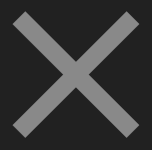 ) 以從列表中移除選定的端點。
) 以從列表中移除選定的端點。 - 點選Apply。所選的端點在下次連接到Trend Vision One時將應用監控級別。

